Hur man tar bort alla e-postmeddelanden på en gång i Mail-appen på iPhone och iPad
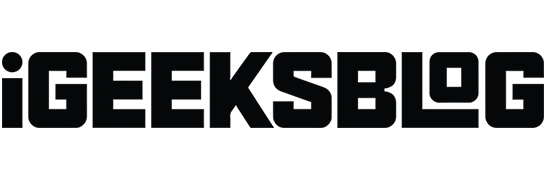
Mail-appen är en av de mest värdefulla apparna på din iPhone eller iPad. Detta gör att du kan läsa och hantera alla dina e-postmeddelanden på ett ställe. Appen tillåter dock inte användare att radera alla e-postmeddelanden med ett enda klick. Den här artikeln visar dig hur du tar bort alla e-postmeddelanden på en gång från Mail-appen på din iPhone eller iPad.
Hur man tar bort alla e-postmeddelanden på en gång på iPhone och iPad
- Starta Mail-appen på din iPhone.
- Gå in i din inkorg → klicka på Redigera.
- Klicka på ”Välj alla” om du vill radera alla dina e-postmeddelanden. Alternativt kan du helt enkelt välja de e-postmeddelanden du vill radera.
- Klicka på ”Ta bort” i det nedre högra hörnet → välj ”Ta bort alla” för att bekräfta ditt val.
Om du ser ”Arkiv” istället för ”Ta bort” i det nedre högra hörnet, följ stegen nedan för att ändra standardinställningen i din inkorg.
Ställ in ”Radera” som standardalternativ i din inkorg.
- Starta appen Inställningar på din iPhone.
- Rulla ned och klicka på Mail → välj Konton.
- Välj nu din e-postleverantör. Här väljer jag Gmail.
- Klicka på ”Konto”→ välj ”Mer”.
- Välj ”Fjärrpostlåda” under ”Flytta kasserade meddelanden till”.
Det är allt! Du kommer nu att se ”Radera” istället för ”Arkiv” i din inkorg och kan enkelt radera meddelanden.
Notera. Glöm inte att välja det specifika e-post-ID du vill ta bort e-post från om du har flera Gmail-konton.
3 alternativa sätt att ta bort e-post från Mail-appen på iPhone eller iPad
Det finns flera andra sätt att radera e-postmeddelanden i Mail-appen på din iPhone eller iPad. Här är listan.
Flytta för att radera
- Öppna Mail-appen → tryck på Redigera.
- Välj de e-postmeddelanden du vill radera. Du kan också klicka på ”Välj alla” om du vill radera alla dina e-postmeddelanden.
- Tryck på ”Flytta” längst ned.
- Klicka på ”Papperskorgen” för att överföra alla valda e-postmeddelanden till papperskorgen på en gång.
Svep för att ta bort e-postmeddelanden på iPhone och iPad
Denna metod är endast tillämplig om du vill ta bort ett specifikt e-postmeddelande i taget.
- Svep åt vänster på ett specifikt e-postmeddelande för att radera posten.
- Men om du vill ha mer kontroll över det här e-postmeddelandet, svep åt vänster halvvägs och välj bland alternativ som Mer, Flagga eller Ta bort.
Tryck och håll ned för att radera e-post i Mail-appen
Denna metod kan bli mycket irriterande om du vill radera flera e-postmeddelanden. Så jag föreslog att du använder de andra metoderna som nämns ovan.
FAQ
Alla raderade e-postmeddelanden överförs till Bin-mappen. Under tiden vidarebefordras det arkiverade e-postmeddelandet till mappen Arkiv, som kan nås när som helst i framtiden.
Gå till papperskorgen och välj de e-postmeddelanden du vill ta bort permanent. Klicka sedan på Redigera → Välj alla → Ta bort. Dessa steg kommer att ta bort alla e-postmeddelanden på din iPhone permanent.
Raderade e-postmeddelanden kommer att ligga kvar i papperskorgen i 30 dagar. Om e-postmeddelanden raderas från papperskorgen eller har gått ut kan de inte återställas.
Komplettering…
Att ta bort alla e-postmeddelanden på en gång i Mail-appen är en enkel process som kan slutföras med bara några få steg som nämnts ovan. Jag hoppas att den här artikeln har hjälpt dig att förbättra din e-posthantering och frigöra utrymme på din enhet.
Om du har ytterligare frågor, vänligen meddela mig i kommentarerna! Jag hjälper gärna till.
Lämna ett svar